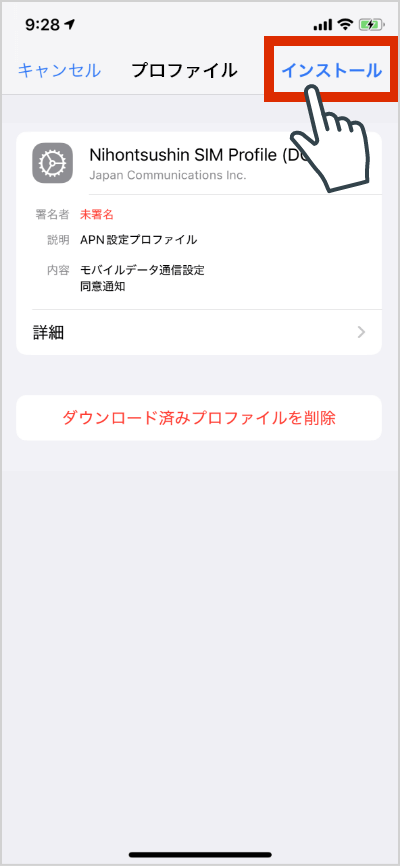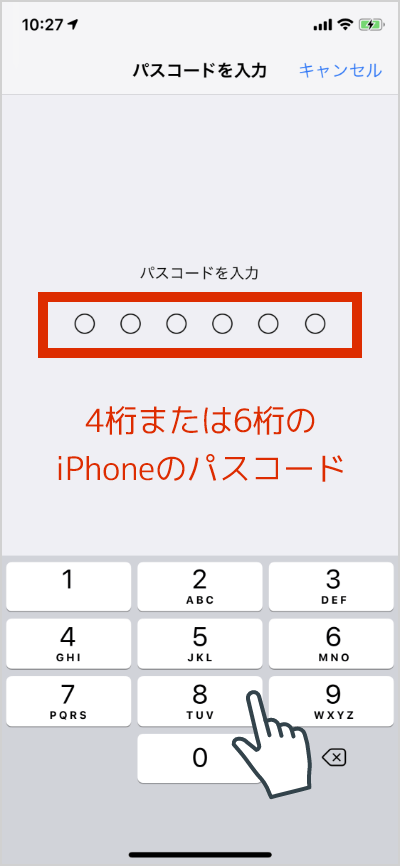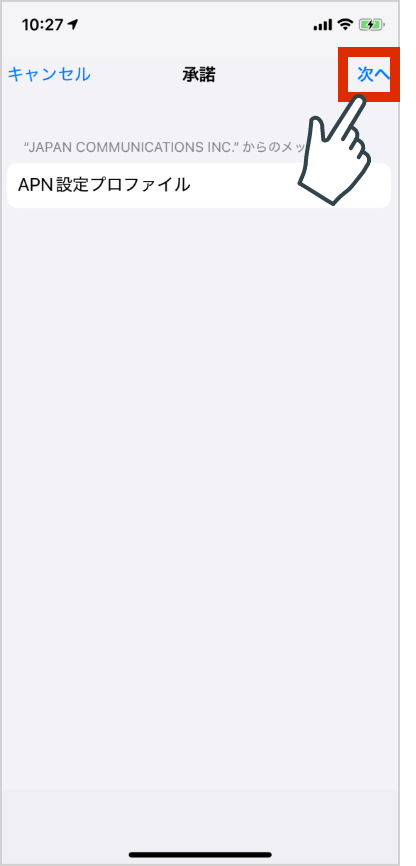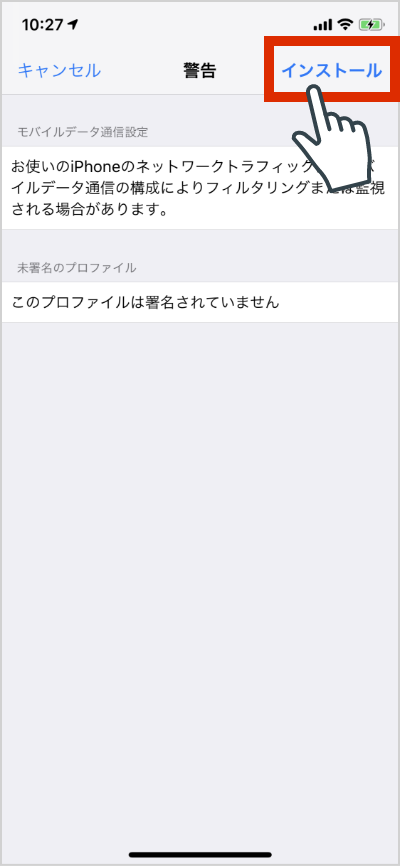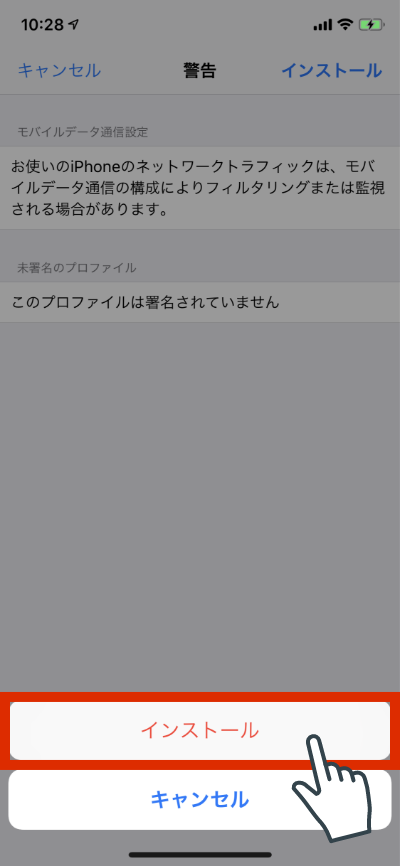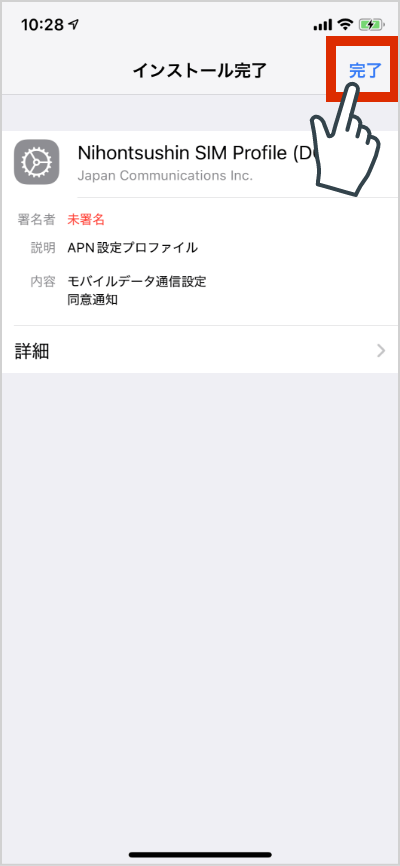ネットワーク設定方法:iPhone
初めてインターネットに接続する際は以下の手順でプロファイルのインストールをしてください。
1Wi-Fiに接続します
利用するiPhoneにSIMカードが入っている、またはeSIMのダウンロードが済んでいるか確認して、Wi-Fiに接続します。
他社のSIMと併用して使う方へ
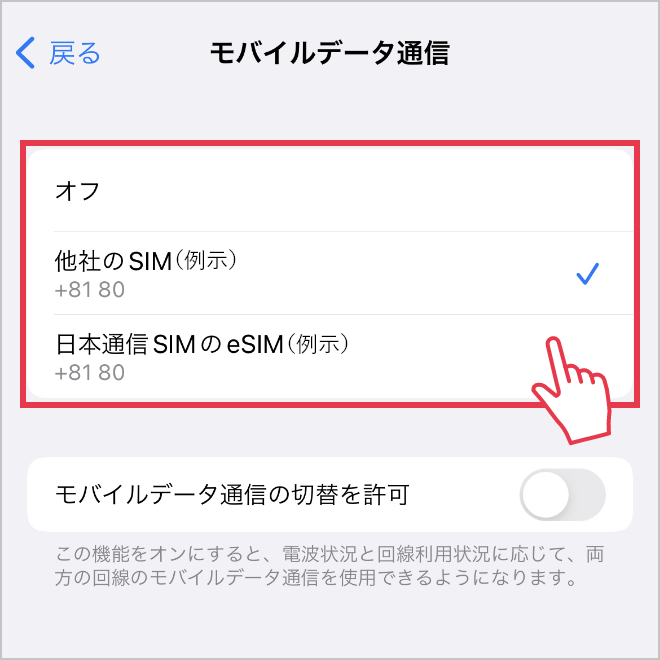
日本通信SIMと他社のSIMを併用してご利用になる場合は、「設定」→「モバイル通信」→「モバイルデータ通信」の項目で日本通信のSIMを選択して、チェックマークが付いているかご確認の上、お手続きを進めてください。
2Safariを起動します
SIMを利用する端末のSafariを起動し、本ページを開きます。
- Safari以外ではプロファイルをダウンロードできませんので、必ずSafariでダウンロードする必要があります。
3APN構成プロファイルをダウンロードします
iOSはAPN構成プロファイルを1つしか保存できません。お乗り換えの場合など、他社のAPN構成プロファイルが入っている場合、事前に削除する必要があります。
構成プロファイルの削除方法
「設定」→「一般」→「VPNとデバイス管理」→削除するAPN構成プロファイルを選択→「プロファイルを削除」を押します。
次のボタンからAPN構成プロファイルをダウンロードします。
プロファイルがダウンロードされましたら、ホーム画面に戻って設定を開き、「ダウンロード済みのプロファイル」を選択してください。
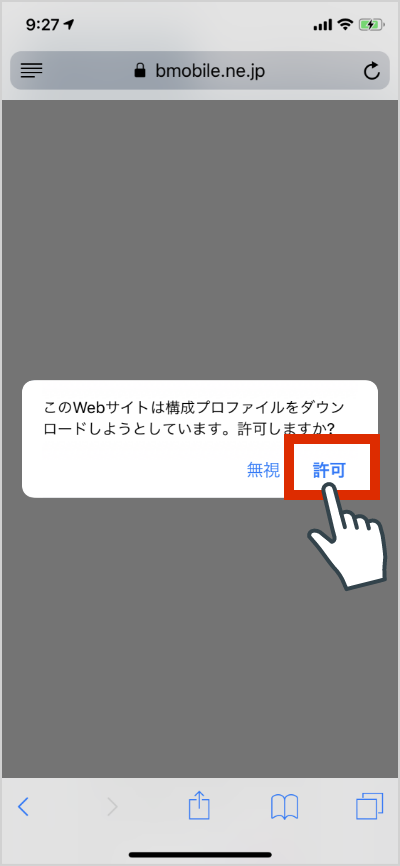
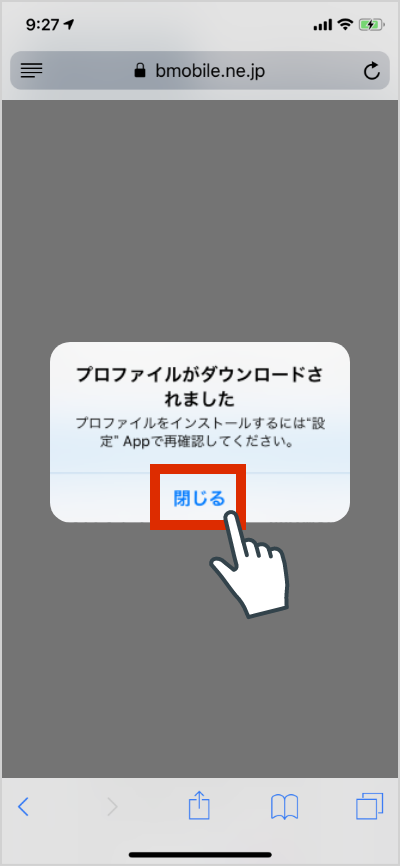
- ホーム画面に戻って設定を開きます。
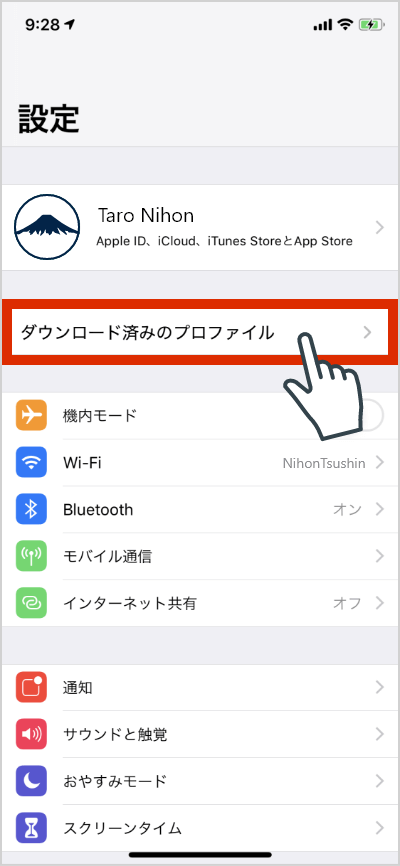
- 設定のトップに「ダウンロード済みのプロファイル」の表示がない場合は、設定→一般→VPNとデバイス管理 に進み続けてください。それでも表示のない場合は、構成プロファイルのダウンロードを必ずsafariから再度お試しください。
4プロファイルをインストールします
以下の手順通り、プロファイルをインストールします。
5これで完了です
iPhoneを再起動してから、いったんWi-Fiを切り、インターネットがご利用いただけるかご確認ください。インターネットの接続が確認できたらWi-Fiはオンに戻してください。